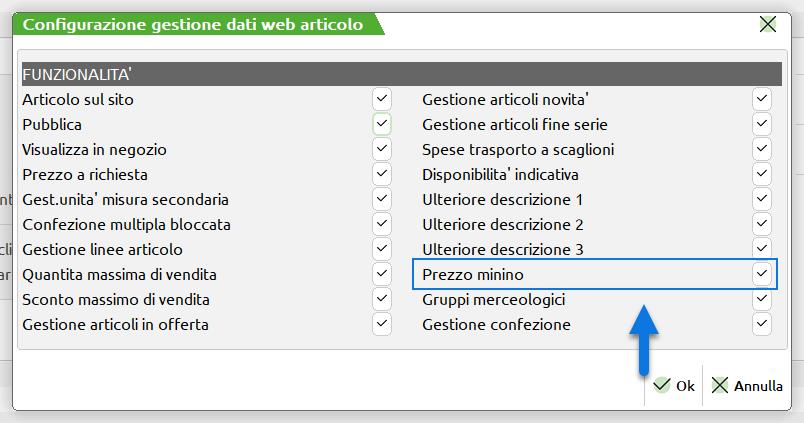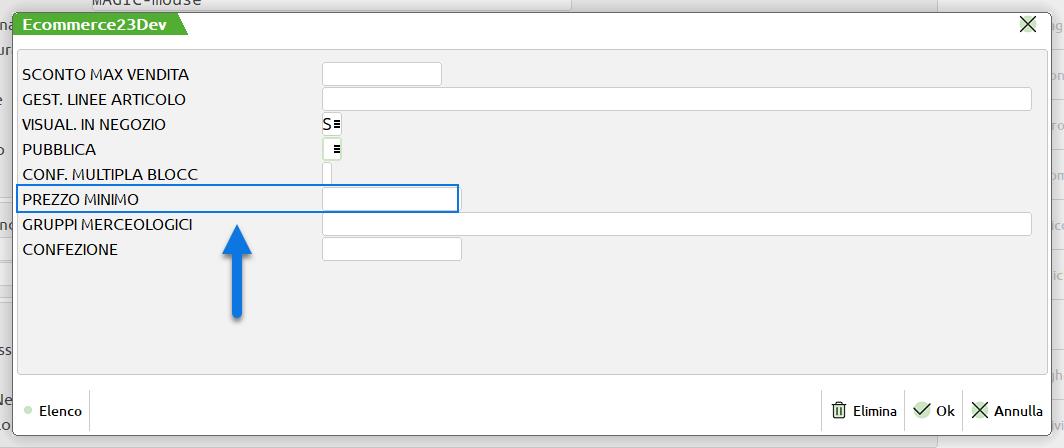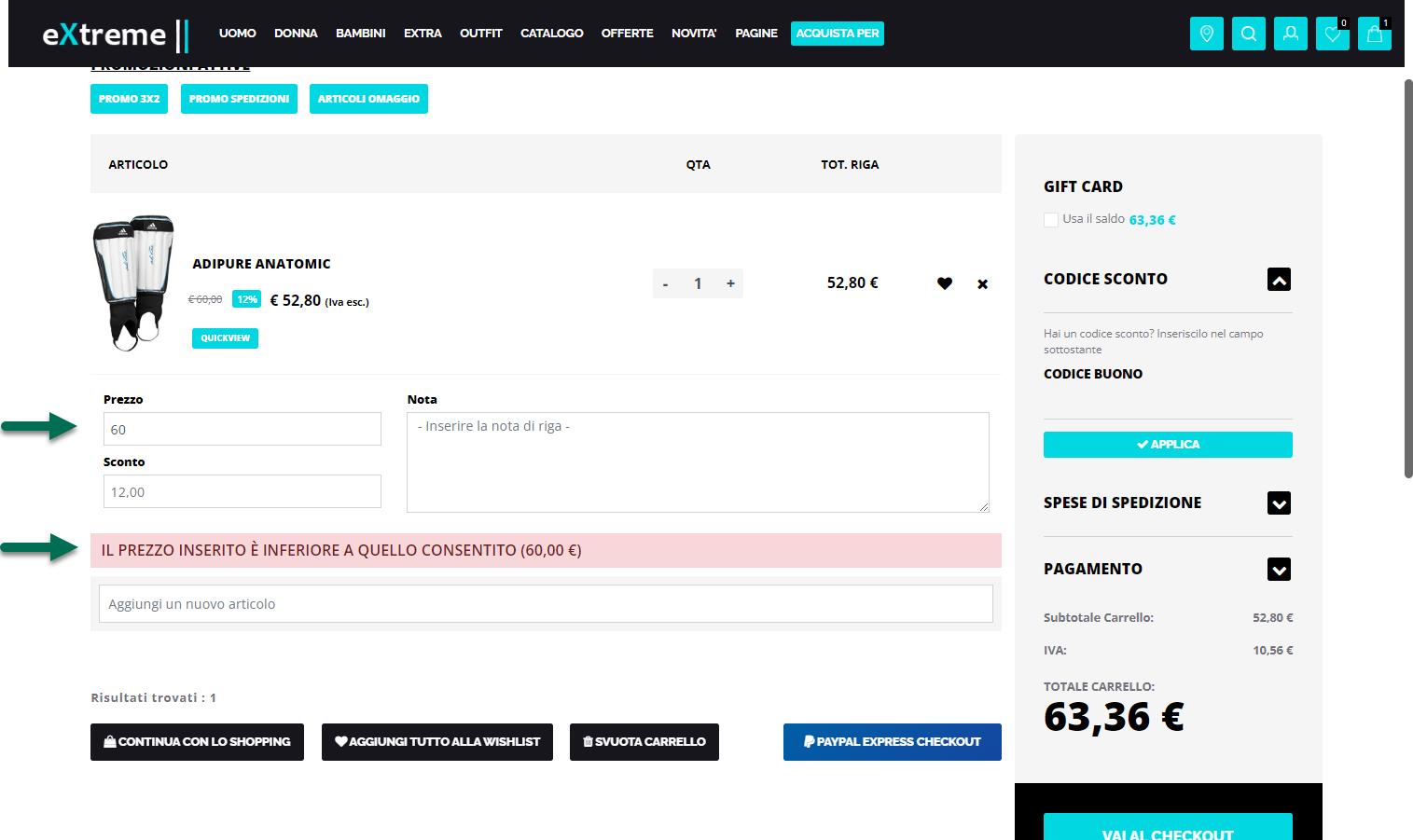PREZZO MINIMO
La “Funzionalità Mexal” “Prezzo Minimo”, consente di attivare una particolare modalità di gestione a seguito della quale sarà possibile impostare, per ogni singolo articolo, un prezzo minimo oltre il quale ogni Agente, opportunamente abilitato alla modifica dei prezzi non potrà mai scendere.
NOTA BENE: tale funzionalità è da considerarsi, ovviamente, in relazione ai soli siti di tipo B2B o Misto. Gli unici utenti eventualmente in grado, infatti, di modificare i prezzi degli articoli gestiti all’interno del sito, potranno essere gli Agenti opportunamente abilitati in tal senso.
Per maggiori informazioni relativamente a come poter concedere o meno ad un Agente la possibilità di modificare i prezzi articolo in fase d’ordine si veda anche il successivo capitolo “Funzionalità Mexal Clienti – Modifica Prezzo” di questo manuale.
Per poter adottare questa particolare modalità di gestione sarà quindi necessario attivare lato gestionale la Funzionalità Mexal “Prezzo Minimo”.
Una volta preparata dunque, all’interno del gestionale, la struttura dati utilizzata per gestire le “Funzionalità Mexal”, secondo quanto descritto nel capitolo “Attivazione Passweb” di questo manuale, sarà poi necessario richiamare la maschera “Configurazione gestione dati web articolo” qui di seguito riportata, e flaggare il campo “Prezzo Minimo”.
NOTA BENE: la maschera “Configurazione gestione dati web articolo” può essere richiamata in un qualsiasi momento grazie al pulsante “Dati Articolo” (F5) attivo in Mexal in corrispondenza della voce di menu “Anagrafica Azienda – Dati Aziendali – Configurazione Moduli – Passweb”
Portandosi poi nell’anagrafica dello specifico articolo, cliccando sul pulsante “Dati Aggiuntivi/ eCommerce” (Shift + F8) e selezionando, tra quelle presenti in elenco, la videata aggiuntiva articoli relativa allo specifico sito su cui si intende operare, sarà possibile trovare, nella successiva maschera, il campo Prezzo Minimo corrispondente alla “Funzionalità Mexal” precedentemente attivata.
A questo punto quindi occorrerà selezionare gli articoli gestiti sul sito per i quali si vuole fissare un prezzo minimo ed inserire per ciascuno di essi il valore desiderato nel campo della videata aggiuntiva sopra evidenziato.
ATTENZIONE!!! Nel caso in cui si dovesse decidere di attivare questo tipo di funzionalità e di concedere quindi a determinati Agenti la possibilità di modificare, in fase di ordine all’interno del sito, i prezzi degli articoli, diventa di assoluta importanza impostare per ciascuno di essi un prezzo minimo.
In caso contrario infatti l’Agente abilitato alla modifica dei prezzi non avrebbe alcun limite e, volendo, potrebbe anche azzerare completamente il prezzo di vendita.
NOTA BENE: dopo aver attivato la “Funzionalità Mexal” in esame ed aver correttamente valorizzato il relativo campo della videata aggiuntiva di ogni articolo gestito all’interno del sito, sarà necessario lanciare una sincronizzazione in modo tale da riportare le variazioni effettuate in Mexal anche all’interno di Passweb.
Una volta attivata questa particolare modalità di gestione, se un Agente opportunamente abilitato alla modifica dei prezzi dovesse impostare, in fase di ordine, un prezzo inferiore a quello indicato all’interno del campo in oggetto, verrà visualizzato un apposito messaggio di errore (personalizzabile nella sezione “Testi / Messaggi” del Wizard agendo sulla voce “Errore Prezzo minimo Agente” del componente Carrello / Carrello Custom) per informarlo che il valore impostato non è corretto e il prezzo dell’articolo verrà automaticamente impostato sul prezzo minimo consentito
ATTENZIONE! Per gli articoli di tipo Campionario non è possibile effettuare variazioni di prezzo
ATTENZIONE! Il prezzo minimo gestito per un certo articolo non è legato ad un eventuale sconto massimo impostato per l’articolo stesso
Ciò significa dunque che se un Agente è stato abilitato alla modifica degli sconti e non è stato impostato correttamente il campo relativo allo sconto massimo di vendita, l’Agente potrebbe anche applicare uno sconto tale da portare il prezzo dell’articolo al di sotto del valore impostato per il suo prezzo minimo